Page 1
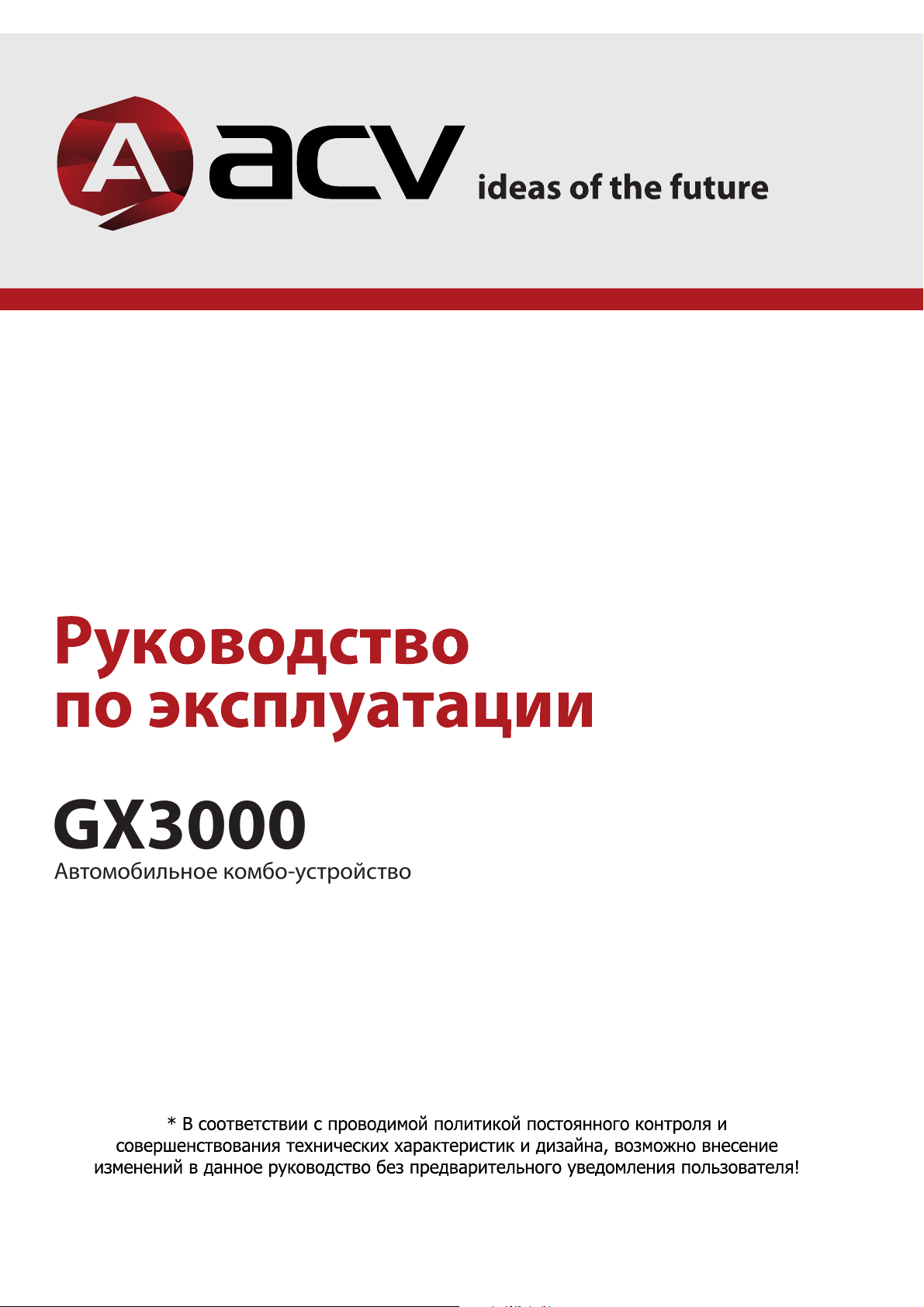
GX3000
Автомобильное комбо-устройство
Page 2
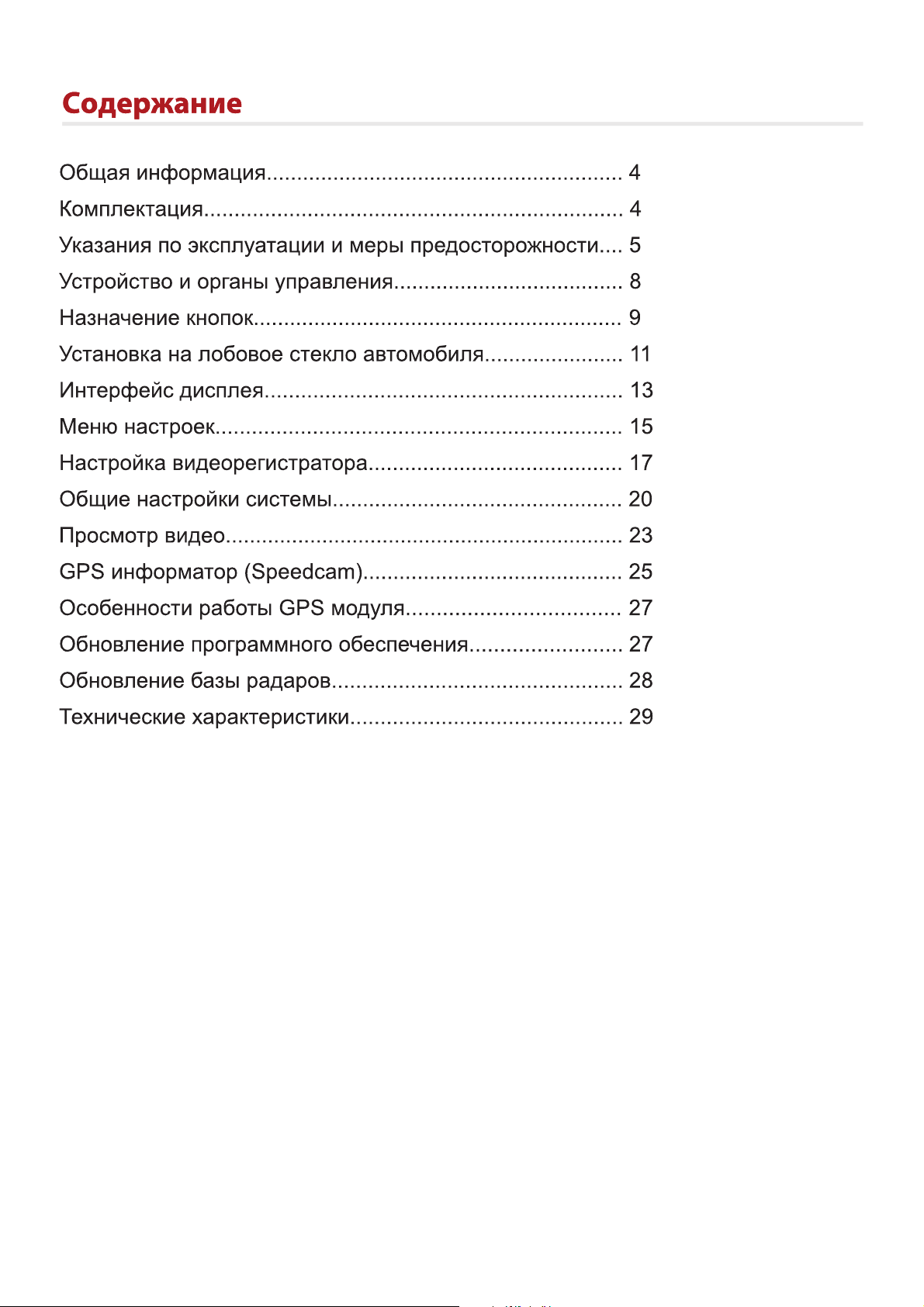
Page 3

Благодарим за то, что Вы выбрали автомобильное многофункциональное
устройство ACV GX3000, включающее в себя видеорегистратор для записи
видеофайлов во время управления автомобилем, и GPS-информатор для
оповещения о стационарных комплексах контроля скорости и видеофиксации
нарушений ПДД.
Прежде чем начать эксплуатацию, внимательно прочтите данное руководство,
чтобы правильно пользоваться всеми возможностями устройства и продлить срок
его службы.
Сохраните это руководство, чтобы обратиться к нему, если в будущем возникнет
такая необходимость.
Данное руководство содержит информацию о технических характеристиках
устройства, органах управления и его программном обеспечении, перечень мер
предосторожности, игнорирование и несоблюдение которых может привести
к повреждению устройства, сбоям в работе или к выходу из строя. Приведенная
информация позволит избежать ошибок, связанных с неправильной эксплуатацией.
В случае выявления несоответствия функционала устройства данному
руководству по эксплуатации, скачайте последнюю версию инструкции
с официального сайта www.acv-auto.com. Компания ACV регулярно обновляет
и совершенствует программное обеспечение своих устройств, поэтому некоторые
пункты меню, назначение кнопок и общий функционал устройства может меняться
с выходом новых прошиволк, что может быть не отражено в текущей печатной
версии руководства пользователя. Если Вы заметили ошибки или неточности
в описании и работе устройства, пожалуйста, сообщите об этом в службу
поддержки, написав письмо на электронный адрес: russia@acv-auto.com.
Вы также можете высылать нам свои пожелания по совершенствованию
программного обеспечения, мы будем рады любым идеям с Вашей стороны!
- Комбо-устройство GX3000
- Автомобильный адаптер питания от прикуривателя
- Micro-USB кабель для подключению к ПК
- Крепление на лобовое стекло с вакуумной присоской и встроенным GPS модулем
- Руководство по эксплуатации
- Гарантийный сертификат
Комплектация
Page 4

Автомобильное комбо-устройство GX3000 произведено и предназначено
для мобильного использования. Нижеследующие указания по эксплуатации
предназначено для того, чтобы помочь Вам правильно использовать устройство
без угрозы чей-либо безопасности и сохранять его в рабочем состоянии.
Внимательно прочитайте данный раздел и строго следуйте приведенным в нем
инструкциям.
Общие меры предосторожности:
- Не роняйте устройство и не подвергайте ударам, это может привести к выходу
из строя и сбоям в работе.
- Не оставляйте устройство на лобовом стекле автомобиля в сильную жару
под прямыми солнечными лучами
- Не располагайте устройство близко к источникам электромагнитного излучения,
это может привести к сбоям в его работе
- Храните устройство в сухом и прохладном месте, избегайте попадания
жидкости.
Меры предосторожности по работе с адаптером питания:
- Используйте только оригинальный адаптер для питания устройства
от прикуривателя автомобиля, который входит в комплект поставки.
Использование нестандартного или иного типа зарядного устройства может
привести к повреждению нестабильной работе и потере гарантии.
- Адаптер можно подключать только к тому типу электрической сети, параметры
которой указаны на маркировке. Если Вы не уверены в соответствии параметров
электрической сети или адаптера питания, проконсультируйтесь
со специалистами, обратитесь в службу поддержки или в один авторизованных
изготовителем сервисных центров.
- Храните адаптер питания в недоступном для детей месте.
Page 5

Меры предосторожности при обращении с жидкокристаллическим дисплеем
устройства:
Экран жидкокристаллического (ЖК) дисплея – хрупкое устройство, требующее
бережного обращения.
- Для протирки экрана используйте только мягкую ткань на основе микрофибры
или специальные салфетки.
- Используйте только специальные средства для очистки дисплея
- Не касайтесь поверхности экрана острыми предметами
- Не оказывайте на экран сильного давления и не размещайте на нем какие-либо
предметы. Это может привести к повреждению дисплея и потере гарантии
на устройство.
- Не оставляйте дисплей под прямыми солнечными лучами.
Меры безопасности при работе с разъемами:
- Не применяйте силу при подключении к разъемам внешних устройств.
Это может привести к повреждению контактов.
- Не допускайте попадания в разъемы внешний предметов, а также жидкости
и пыли. Это может привести как к повреждению разъема, так и устройства
в целом.
- Перед установкой убедитесь, что штекер подсоединяется правильной стороной,
при необходимости переверните штекер.
Меры предосторожности при обращении с картами памяти:
-Устанавливайте карту памяти только правильной стороной. Не прилагайте
усилия, если карта не входит в слот. Это может привести как к повреждению
самого слота, так и карты памяти. При необходимости переверните карту.
- Для установки и извлечения карты слегка нажмите на нее до щелчка.
- Не допускайте попадания в разъем посторонних предметов, а также жидкости
и пыли. Это может привести к повреждению разъема, карты памяти, а также
устройства в целом.
Page 6
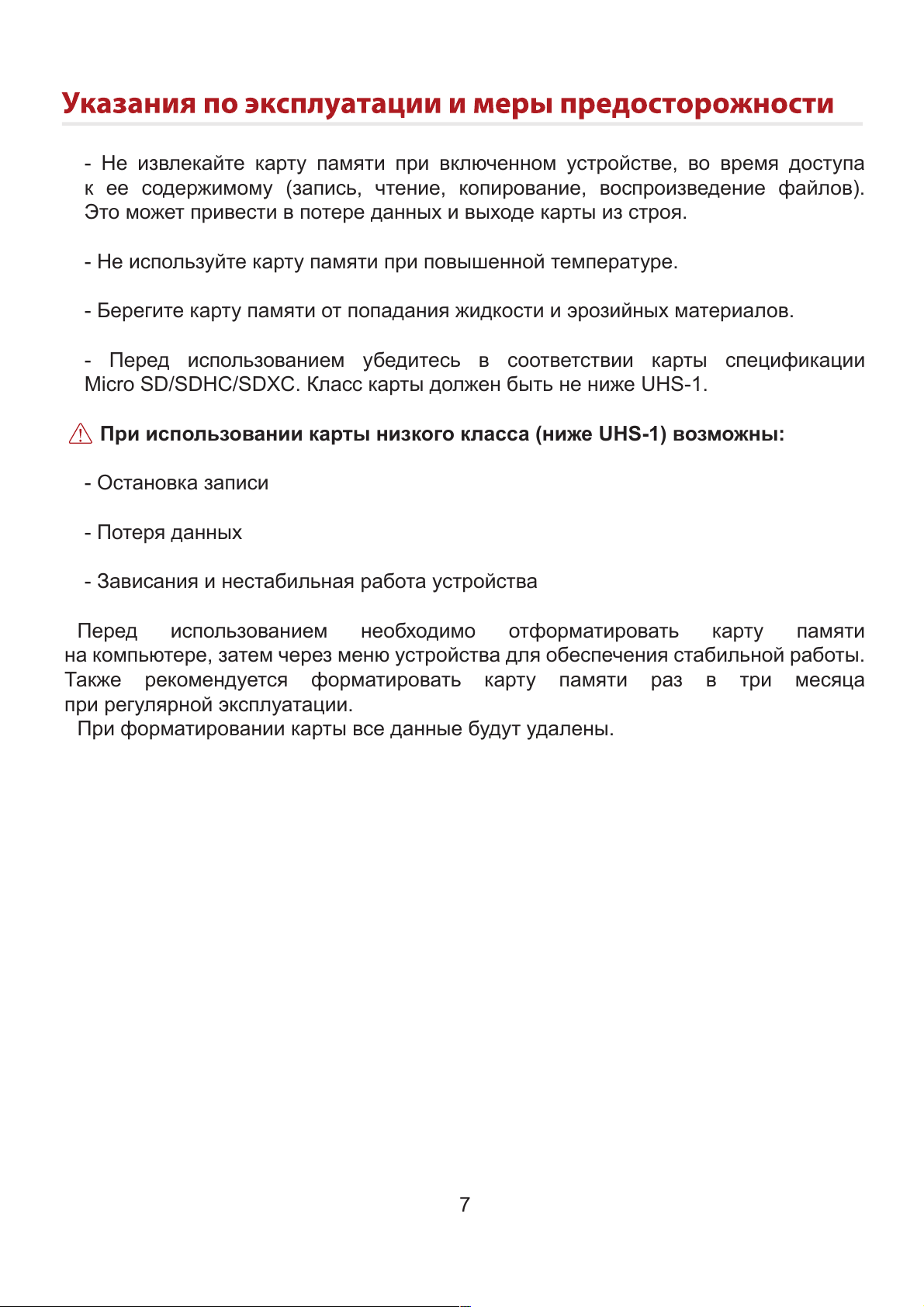
- Не извлекайте карту памяти при включенном устройстве, во время доступа
к ее содержимому (запись, чтение, копирование, воспроизведение файлов).
Это может привести в потере данных и выходе карты из строя.
- Не используйте карту памяти при повышенной температуре.
- Берегите карту памяти от попадания жидкости и эрозийных материалов.
- Перед использованием убедитесь в соответствии карты спецификации
Micro SD/SDHC/SDXC. Класс карты должен быть не ниже UHS-1.
При использовании карты низкого класса (ниже UHS-1) возможны:
- Остановка записи
- Потеря данных
- Зависания и нестабильная работа устройства
Перед использованием необходимо отформатировать карту памяти
на компьютере, затем через меню устройства для обеспечения стабильной работы.
Также рекомендуется форматировать карту памяти раз в три месяца
при регулярной эксплуатации.
При форматировании карты все данные будут удалены.
7
Page 7

1. Вакуумная присоска
2. Фиксатор присоски
3. Порт сквозного питания
4. Фиксатор положения крепления
5. Площадка крепления
6. Светодиодный индикатор 1
7. Светодиодный индикатор 2
8. Кнопка «MENU»
9. Кнопка «MODE»
10. Кнопка «MUTE»
11. Кнопка «ВВЕРХ »
12. Кнопка «OK»
13. Кнопка «ВНИЗ »
14. ЖК-дисплей
15. Модуль GPS
16. RESET (Сброс)
17. Кнопка «POWER»
18. Mini-USB разъем питания
19. Динамик
20. Линза видеорегистратора
21. Слот карты памяти
22. Mini-HDMI порт
23. Микрофон
8
Устройство и органы управления
14 21
22 23
6
7
8
9
10
20
17
16
18
15
3
2
5
4
11
19
12
13
1
Page 8

9
Назначение кнопок
POWER
- Длительное нажатие (2 сек) принудительно включает / отключает устройство.
- Короткое нажатие во время движения (не менее 5 км/ч) запоминает
пользовательскую точку (POI). В следующий раз приближаясь к данной точке
устройство вас предупредит. Пользовательские точки можно удалить через меню
устройства.
МENU
- Входит в МЕНЮ НАСТРОЕК
- В меню переключает подгруппы настроек
- В режиме просмотра вызывает меню управления файлами
MODE
- В режиме ожидания переключает режимы: ВИДЕО, ФОТО, ПРОСМОТР
- Во время записи видео делает фотоснимок
- В меню – быстрый выход
MUTE
ВВЕРХ
- Включает / выключает динамик (все оповещения)
- Длительное нажатие (2 сек) включает «Темный режим» - полное выключение
дисплея, который не будет включаться обратно при оповещениях о камерах.
Дисплей активируется нажатием любой кнопки.
OK
- Включает / выключает запись видео
- В меню подтверждает выбор
- В режиме воспроизведения включает паузу / воспроизведение
- Во время записи отключает / включает микрофон (запись звука)
- В режиме меню передвигает настройку вверх
- В режиме воспроизведения замедляет скорость просмотра
Page 9

10
Назначение кнопок
RESET (СБРОС)
- Перезагрузка устройства. Используется в случае, если устройство «зависло» и
не реагирует на кнопки, например, из-за использования карты памяти низкого
класса.
ВНИЗ
- В режиме ожидания меняет громкость динамика
- В режиме меню передвигает настройку вниз
- В режиме воспроизведения увеличивает скорость просмотра
- Длительное нажатие (2 сек) во время записи блокирует текущий ролик от
цикличной перезаписи и сохраняют его в папку EVENT на карте
* Для входа в меню настроек съемки фотографий нажмите кнопку MODE, после
перехода в режим ФОТО нажмите кнопку MENU.
Page 10

1. Перед установкой на лобовое стекло снимите защитную пленку с присоски
и протрите лобовое стекло
2. Для установки устройства в кронштейн крепления держите кронштейн левой
рукой, устройство в правой, вставляйте до щелчка. Для снятия устройства
с крепления отогните язычок на кронштейне, затем тяните устройство на себя.
Не прилагайте больших усилий во избежание повреждения!
4. Выберите подходящее место на лобовом стекле, желательно поближе к центру.
5. Установите устройство на стекло и зафиксируйте держатель
6. Выберите угол наклона камеры для получения оптимального обзора. Объектив
камеры должен быть направлен горизонтально. Зафиксируйте наклон, закрутив
фиксатор.
11
Установка GX3000 на лобовое стекло автомобиля
Page 11

7. Спрячьте кабель с адаптером питания за уплотнитель, как показано на картинке.
При такой установке он не будет загораживать обзор водителю.
8. Вставьте карту памяти в слот устройства
9. Вставьте кабель питания в разъем на креплении, а адаптер питания
в прикуриватель
10. Установка завершена.
Если Вы снимаете устройство на парковке, крепление и адаптер питания можно
оставлять в подключенном виде, т.е. Вы просто снимаете устройство с крепления,
а само крепление остается на стекле. Для включения устройства нужно просто
вставить его в разъем крепления.
12
Установка GX3000 на лобовое стекло автомобиля
Page 12

Расшифровка изображений:
13
Интерфейс дисплея
1
2
3
4
5
6
7
8
9
001:29:43
Запись экстренного ролика. Появляется при сработке датчика
удара или в случае ручной блокировки кнопкой «М»
Индикатор записи. Во время записи мигает
Время записи. После остановки записи, значение сбрасывается
Выбранное время цикличной записи
Состояние карты памяти
Детектор движения
Запись звука (микрофон вкл. / откл.)
Индикатор заряда встроенного аккумулятора
Прием GPS сигнала
58
С3
1296P
WDR
16:9
Page 13

14
Интерфейс дисплея
10
11
12
13
14
15
16
17
18
W
16 : 9
WDR
1080P
7
55
807
km
m
h
60
Направление движения. С - север, Ю – юг, З – запад, В – восток,
а также комбинации.
Выбранное разрешение видеосъемки
Выбранное соотношение сторон видеозаписи (16:9 или 21:9)
Выбранное соотношение сторон видеозаписи (16:9 или 21:9)
Громкость динамика
Скорость автомобиля
Оставшаяся дистанция до радара/камеры по базе данных
Ограничение скорости на участке
Тип радарного комплекса по базе данных. ММ – маломощный
стационарный радар, СТ – Стрелка-СТ, СТВ – видеоконтроль
Стрелка-Видео, ДПС – пост ДПС, КСС – Автодория (контроль
средней скорости), СВТФ – камера в светофоре, ПТК – система
«Поток»
СТ
Page 14

Для входа в меню настроек нажмите клавишу «МENU»
Меню настроек состоит из 3-х подгрупп (для перехода от одной подгруппы к другой
повторно нажмите клавишу «МENU»):
- Настройки GPS информатора
- Настройки видеорегистратора
- Общие настройки системы
Примечание: компания ACV придерживается политики постоянного
совершенствования программного обеспечения своих устройств, с каждым
обновлением прошивок могут меняться те или иные пункты меню, а также
функционал устройства, поэтому некоторые изменения могут быть не описаны
в данном руководстве пользователя (актуальную версию вы всегда можете скачать
на официальном сайте компании www.acv-auto.ru).
15
Меню настроек
1. GPS СИСТЕМА
Активация функции GPS (связь со спутниками), которая позволяет фиксировать
скорость движения и маршрут перемещения, автоматически устанавливать время и
дату, оповещать о приближении к камерам по базе координат и многое другое
(выключать данную функцию не рекомендуется). Не рекомендуется отключать!
ВАЖНО! При «холодном старте», когда устройство долгое время не
использовалось, поиск спутников может занимать несколько минут, это нормально.
2. GPS ИНФОРМАТОР (функция «SPEEDCAM»)
Включает/отключает оповещение о приближении к стационарным радарам и
камерам
3. ПРЕВЫШЕНИЯ СКОРОСТИ (от 0 до 40 км/ч)
Установка допустимого порога превышения скорости для GPS-оповещений (по базе
данных). Например, при ограничении скорости на участке 60 км/ч и установленном
пороге превышения в 20км/ч, предупредительный голосовой сигнал «СНИЗЬТЕ
СКОРОСТЬ!» будет звучать при скорости от 80 км/ч.
Page 15

16
Меню настроек
4. ДИСТАНЦИЯ ОПОВЕЩЕНИЯ (АВТО, от 400 до 1000 м)
Выбор дистанции для GPS-оповещений (по базе данных). Вы также можете вы-
брать режим «АВТО» (рекомендуется), который выбирает дистанцию оповещения
автоматически в зависимости от скорости вашего движения.
5. УДАЛИТЬ ВСЕ «POI»
Удаление всех пользовательских точек из базы данных устройства. Новые точки
можно добавить однократным нажатием клавишу POWER в движении, при
повторном проезде места, где было поставлена точка, прозвучит оповещение
«ТОЧКА ПОЛЬЗОВАТЕЛЯ».
Page 16

Функция HDR является аппаратной и работает по принципу совмещения двух
кадров с разными экспозиционными уровнями в один максимально
сбалансированный. Данная функция способна улучшать изображения
в сложных условиях (ночная съемка, резкая смена освещения). При движении
на большой скорости из-за сложения двух кадров возможно смазывание
объектов. В данном режиме процессор имеет максимальную нагрузку, поэтому
возрастают требования к скорости карты памяти (класса).
17
1. РАЗРЕШЕНИЕ ВИДЕО
- «1920x1080 30P 16:9» (Full HD 1080p с частотой 30 кадров в секунду)
- «HDR 1920x1080 30P 16:9» (Full HD 1080p с частотой 30 кадров в секунду c HDR)*
- «1280x720 60P 16:9» (HD 720p с частотой 60 кадров в секунду)
- «1280x720 30P 16:9» (HD 720p с частотой 30 кадров в секунду)
- «HDR 1280х720 30P 16:9» (HD 720p с частотой 30 кадров в секунду c HDR)*
2. ТИП БИТРЕЙТА
(ПЕРЕМЕННЫЙ / ПОСТОЯННЫЙ)
Выбор типа битрейта видеозаписи. При переменном битрейт будет выбираться
автоматически в зависимости от сцены, скорости карты и загруженности
процессора.
При постоянном возможны пропуски в записи, если карта памяти не соответствует
требуемой спецификации.
3. КАЧЕСТВО ВИДЕО
Регулировка битрейта записываемого видеофайла. Чем выше битрейт, тем лучше
детализация и качество видео, но больше размер видеофайла,
а также повышаются требования к используемой карте памяти.
ВАЖНО! При выборе высокого качества съемки повышаются требования
к используемой карте памяти! Если карта не поддерживает высокий битрейт
видеозаписи, следует заменить ее на более скоростную (рекомендуемый
класс карты UHS-1, не ниже 300х).
При использовании карты памяти низкого класса возможны остановки
записи, потеря файлов, зависания устройства, а также общая низкая
производительность устройства).
Настройки видеорегистратора
Page 17

18
4. WDR (Wide Dynamic Range)
Функция, которая локально корректирует экспозицию на отдельных частях кадра,
тем самым делая качество видео более сбалансированным.
5. ШТАМП НА ВИДЕО
Выбор штампов данных, которые будут отображаться на видео:
- Дата
- Время
- Номер Авто
- Координаты
6. ЦИКЛИЧНАЯ ЗАПИСЬ
( 1 / 2 / 3 / 4 / 5 мин)
Выбор длительности записываемых видеороликов. Когда карта памяти
заполняется, новые ролики пишутся, стирая самые ранние по дате.
Настройки видеорегистратора
7. ЗАМЕР ЭКПОЗИЦИИ
(Таблица экспозиции, выбор способа замера)
- ПО ЦЕНТРУ
- ПО ВСЕМУ КАДРУ
- ТОЧЕЧНО
8. ЧАСТОТА СЕТИ
(Авто / 50 Гц / 60 Гц)
9. ЭКСПОЗИЦИЯ
Ручная регулировка сдвига экспозиции. Вы также можете менять экспозицию в
режиме ожидания (когда запись не идет) нажатием клавиш ВВЕРХ и ВНИЗ
Page 18

19
10. ДАТЧИК УДАРА
(«G-Сенсор»)
Выбор чувствительности акселерометра, который фиксирует столкновение, резкое
торможение и ускорение и блокирует экстренные файлы от цикличной перезаписи,
помещая их в отдельную папку EVENT на карте памяти. При установке высокой
чувствительности, датчик будет срабатывать на кочках и лежачих полицейских.
G-сенсор можно отключить совсем. Предусмотрена также ручная блокировка
файлов длительным нажатием (2сек.) клавиши «ВНИЗ » прямо во время записи.
11. ДЕТЕКТОР ДВИЖЕНИЯ
Запись ведется только в случае обнаружения движущихся объектов в поле зрения
объектива.
Настройки видеорегистратора
12. ЗАПИСЬ GPS-ДАННЫХ
(ВКЛ. / ОТКЛ.)
Данная настройка активирует запись GPS координат ваших перемещений
(маршрута) для просмотра видеороликов в специальной программе с картами
Google Maps (автоматически записывается устройством на карту памяти).
13. DEWARP
(ВКЛ. / ОТКЛ.)
Данная функция программно корректирует оптические искажения по бокам
картинки из-за использования широкоугольного объектива с большим углом обзора
(минимизирует эффект «рыбьего глаза»).
Page 19

1. ЯЗЫК
Выбор языка меню и визуальных оповещений.
Общие настройки системы
2. РЕЖИМ ЗАПИСИ
- Режим «АВТО». Запись видео начинается автоматически запись сразу после
включения устройства, а также при выходе из меню (рекомендуемый режим).
- Режим «РУЧНОЙ». Для старта записи нужно каждый раз нажимать кнопку «ОК»
20
3. АВТОВЫКЛЮЧЕНИЕ
(ОТКЛ. / 1 мин / 3 мин / 5 мин)
Устройство будет автоматически выключаться при бездействии, когда запись
не ведется.
4. ЗАСТАВКА ЭКРАНА
(ОТКЛ. / 1 мин / 3 мин / 5 мин)
Через заданный промежуток дисплей переходит в режим заставки (на дисплее
отображается только скорость и текущее время.
Запись при этом идет непрерывно, дисплей переходит в обычный режим нажатием
любой кнопки, либо в случае обнаружения радара или камеры, затем переходит
обратно в режим заставки.
5. ЗАДЕРЖКА ОТКЛЮЧЕНИЯ
После отключения питания видеорегистратор будет продолжать снимать в течение
заданного промежутка времени.
6. ЗВУКОВЫЕ СИГНАЛЫ
(ВКЛ. / ОТКЛ.)
Page 20

21
7. ГРОМКОСТЬ
(от 1 до 7)
Регулировка громкости встроенного динамика.
8. МИКРОФОН
(ВКЛ. / ОТКЛ.)
Запись звука на видео. Микрофон также отключается во время записи кнопкой «ВНИЗ»
10. АВТО УСТАНОВКА ВРЕМЕНИ
(ВКЛ. / ОТКЛ.)
Устройство устанавливает время автоматически по данным со спутников (GPS).
11. ЧАСОВОЙ ПОЯС
Выбор вашего часового пояса для автоматической корректировки времени.
Общие настройки системы
9. ЗВУК ВКЛЮЧЕНИЯ
(ВКЛ. / ОТКЛ.)
Мелодия при включении устройства.
12. УСТАНОВКА ВРЕМЕНИ
Ручная установка времени.
Используйте клавиши ВВЕРХ и ВНИЗ для изменения значения и клавишу «OK»
для переключения пунктов.
13. ОБЪЕМ КАРТЫ
Информация о свободном месте на карте памяти.
14. НОМЕР МАШИНЫ
Ввод номера автомобиля для штампа на видео.
Page 21

22
Общие настройки системы
16. СБРОС НАСТРОЕК
Возврат к заводским установкам.
17. ВЕРСИЯ ПРОШИВКИ
Просмотр текущей версии программного обеспечения.
15. ФОРМАТ КАРТЫ
Форматирование карты памяти. Все данные будут удалены.
Page 22

Вы можете просмотреть отснятые видеоролики тремя способами:
1. На самом устройстве
2. На персональном компьютере
3. На любом внешнем мониторе, подключив устройство кабелем HDMI
Чтобы войти в режим просмотра нажмите кнопку «МODE» 2 раза.
Режим просмотра состоит из двух закладок (переключение кнопками ВНИЗ/ВВЕРХ):
Обычные файлы
23
Просмотр видео
Режим просмотра на встроенном дисплее комбо-устройства
Заблокированные файлы
(сработка датчика удара,
ручная блокировка)
Page 23

Для выхода из режима произведения нажмите кнопку «MODE» или дождитесь,
когда устройство автоматически перейдет в режим записи через 10 секунд
бездействия.
Page 24

Page 25

Page 26

GX3000
Page 27

GX3000
Page 28

GX3000
Процессор: Ambarella A7 (A7LA30), 700 Mhz
Mini-USB
Page 29

Page 30

